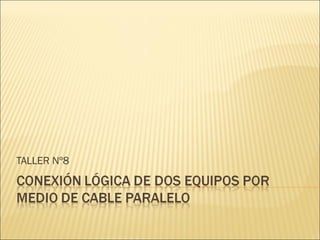
Coneccion Entre Dos Equipos
- 1. TALLER Nº8
- 3. 2. Luego de estar los dos equipos conectados configuramos el primer equipo. Nos dirigimos a inicio y panel de control.
- 4. 3. Luego elegimos la opción conexiones de red.
- 5. 4. En esta opción nos aparece una pantalla y seleccionamos la opción crear una nueva conexión.
- 6. 5. Al darle clic en esta opción nos aparece una nueva ventana en la cual le validamos la opción siguiente.
- 7. 6. En la nueva ventana seleccionamos el tipo de conexión de red que queremos hacer para nuestro caso seleccionamos la opción configurar una conexión avanzada y le damos siguiente.
- 8. 7. Luego seleccionamos en opciones avanzada de conexión la opción conectar directamente a otro equipo y le damos siguiente.
- 9. 8. Inmediatamente nos aparece una nueva ventana en la cual debemos elegir que tipo de identificación de mi equipo, para el primer equipo elegimos la opción de host y le damos siguiente.
- 10. 9. Luego debemos seleccionar el dispositivo el cual se usara para la conexión, para nuestro caso elegimos la opción paralelo directo.
- 11. 10. Luego de darle siguiente nos aparece una ventana en la cual debemos elegir o agregar al usuario el cual deseamos darle permiso de conectarse a este equipo. En nuestro caso le damos en agrega un nuevo usuario.
- 12. 11. Luego de darle agregar nos aparece una nueva ventana en cual debemos llenar los espacios señalados.
- 13. 12. Para este caso llevamos los espacios señalados con los siguientes datos y le damos aceptar.
- 14. 13. Luego le damos siguiente y finalizamos el asistente.
- 15. 14. Ahora para que se establezca una conexión debemos seleccionar el invitado para el otro equipo, para esto repetimos los pasos 1, 2, 3, 4, 5,6 y 7. Luego que nos aparezca la siguiente ventana seleccionamos la opción invitado y le damos siguiente.
- 16. 15. Inmediatamente debemos escribir el nombre del equipo al cual deseamos conectarnos en la siguiente ventana. Elegimos un Nombre de equipo en nuestro caso daniel y le damos siguiente.
- 17. 16. Luego debemos seleccionar el dispositivo que se usara para realizar la conexión, elegimos paralelo directo y le damos siguiente.
- 18. 17. Luego le damos finalizar al asistente
- 19. 18. Inmediatamente nos aparece una ventana en la cual debemos colocar nombre de usuario y contraseña para conectarse directamente al otro equipo el (host) Luego de darle clic a conectarse esperamos que se compruebe el nombre de usuario y la contraseña para poder compartir recursos entre PCs.
- 20. 19. Para comprobar si los dos equipos configurados pueden compartir recursos nos vamos al host y compartimos la carpeta redes que se encuentra en mis documentos, para esto le damos clic en compartir.
- 21. 20. Para ver si queda compartida nos vamos al equipo invitado, en ejecutar buscamos la carpeta.